Basic Input Output System atau sering disebut BIOS merupakan firmware. BIOS digunakan untuk mengatur komponen PC secara software atau dengan kata lain disebut dengan istilah jumper less Komponen PC yang dapat diseting melalui BIOS hanya tertentu saja, dan merupakan komponen pokok dalam sebuah PC dan komponen yang terintegrasi dengan mainboard (Onboard). Berikut komponen yang dapat di set melalui BIOS:
· Hard disk
· CD-ROM
· Floppy disk
· RAM
· Processor
· LAN onboard
· Souncard onboard
· VGA onboard
Dalam modul ini digunakan Award BIOS sebagai contoh untuk menkofigurasi komponen PC. Sedangakn untuk BIOS dengan merk lain hampir sama, hanya letak dan namanya saja yang munkin berbeda. Pada AWARD BIOS terdapat beberapa menu pokok yaitu: MAIN, ADVANCED, POWER, BOOT, EXIT. Berikut langakah - langkah untuk mengatur komponen PC.
1) Hard Disk dan CD-ROM
Untuk komponen hard disk, dalam BIOS hanya mangatur aktif tidaknya serbuah hard disk, dan juga menentukan berapa besar kapasitas sebuah hard disk baik secara manual maupun otomatis. Terletak dalam menu MAIN kemudian dilanjutkan pada sub menu letak dari drive terpasang.
Gambar Pengenalan Hard Disk dan CD-ROM pada BIOS
Selanjutnya untuk mengatur hard disk atau CD ROM, masuk ke sub menu letak hard disk atau CD ROM terpasang. Kita asumsikan bahawa hard disk terlatak pada primary master.
Gambar Penentuan Hard Disk dan CD-ROM pada BIOS
Dalam menu di atas merupakan tampilan untuk mengatur hard disk yang terletak di primary master. Yang perlu diatur dalam menu di atas adalah “type”, dalam menu tersebut terdapat pilihan diantaranya: Auto, User Type HDD, CD-ROM, LS-120, ZIP, MO, Other ATAPI device, dana None. Untuk lebih amannya pilih Auto karena system akan medeteksi secara otomatis device yang terpasang, sedangkan None digunakn untuk men-disable hard disk atau tidak ada device yang terpasang.
2) Floppy Disk
Untuk mengatur floopy disk terletak dalam menu yang sama seperti hardik dan CD_ROM. Terletak dalam menu MAIN dan pada umumnya bernama legacy diskette A. dalam opsi drive A dapat dipilih bermacam jenis type Disk Drive seperti 1.44 MB, 3.5-“ 720Kb, 3.5 “ – 2.88MB, 3.5” -360KB, 5.24”- 720kb, 5.25” dan none. Opsi “none” digunakan untuk menonaktifkan floppy disk. Pilih sesuai dengan floopy disk yang terpasang atau jika tidak terdapat floopy disk terpasang dapat digunakan pilihan None.
Gambar Pengenalan Floppy Disk pada BIOS
3) RAM
RAM hanya dapat diatur bagian clock latency-nya saja tetapi tidak semua RAM dapat diatur, merk tertentu saja yang dapat di set secara manual. Hanya RAM yang sering digunakan untuk overcloking yang dapat diset manual. Untuk mestting masuk ke menu advanced à Chip Configuration.
Gambar Pengaturan RAM pada BIOS
Pada gambar di atas untuk menentukan seting secara manual atau otomatis terletak dalam sub menu “SDRAM Cofiguration” Untuk “By SPD” akan dilakukan seting secara automatis oleh sistem sedangkan untuk seting secara manual pilih “User Define”. Hati- hati dalam mengubah nilai Clock latency dari RAM, sesuaikan dengan kemampuan RAM yang terpasang. Untuk lebih amannya gunalan pilihan secara otomatis selain lebih aman nilai yang diatur akan disesuaikan dengan nilai default RAM yang terpasang.
4) Prosesor
Ada beberapa cara untuk mengatur kecepatan prosesor sesuai dengan kemampuannya. Untuk seting dengan BIOS tidak semua prosesor bisa diatur, hanya prosesor tertentu saja yang dapat di set lewat BIOS. Untuk mengatur variabel-variabel dalam prosesor masuk kedalam menu advanced, maka akan terlihat beberapa menu yang berhubungan dengan CPU, yaitu: CPU speed, CPU/PCI Frequency, dan CPU/Memory frequency ratio. CPU Speed merupakan kecepatan CPU yang dapat ditentukan secara Manual maupun otomatis. Untuk melakukan Overcloking dapat dilakuakn seting pada bagian CPU/Memory frequency ratio. Pada bagian ini dapat di set jika CPU Speed dipilih manual. Tetapi perlu diingat sesuiakn dengan kemampuan prosesor karen jika tidak akan berakibat fatal.
Gambar Pengaturan Prosesor pada BIOS
5) LAN Onboard dan Sound onboard
Untuk kedua komponen ini sama dalam melakukan konfigurasi di dalam BIOS. Terletak dalam menu yang sama dan untuk mengaktifkan dengan memelih “enabled” pada masing-masing komponen. Sedangkan untuk menonaktifkan cukup dengan memilih “disabled”. Sedangkan untuk opsi auto digunakan untuk medeteksi secara otomatis, jika ada komponen yang terpasang maka akan automatis mengaktifkan komponen tersebut. Untuk masuk dalam konfigurasi komponen ini masuk menu Advanced à Chip Configuration. Dalam versi BIOS ini LAN Onboard dengan menu MCP MAC Controller sedangkan Sound Onboard denagn menu MCP Audio Controller, pilih enabled atau Auto untuk mengatifkan komponen tersebut. Perlu diingat apbila ingin memasang komponen baru yang bukan onboard dan komponen tersebut sejenis dengan komponen yang onboard maka harus dinon-aktifkan komponen yang onboard tersebut terlebih dahulu. Karena jika tidak akan terjadi konflik IRQ atau I/O addres-nya.
Gambar Pengaturan LAN dan Sound onboard pada BIOS
6) VGA Onboard
Untuk mengatur komponen VGA onboard yang perlu diperhatikan adalah mengatur besar kecilnya shared memori. Shared memori adalah memori yang digunakan oleh VGA sebagai buffer dan diambilkan dari RAM. Besarnya nilai shared memori tegantung kemampuan VGA dan besarnya RAM yang terpasang. Untuk mangatur besarnya shared memori masuk ke menu advaced Chip Configuration. Pilih bagian “VGA Shared memory size”. Besar kecilnya nilai memory yang diambil tergantung dari Jenis VGA Onboardnya dan besarnya kapasitas RAM yang terpasang.
Gambar Pengaturan VGA Onboard pada BIOS
Satu hal lagi dalam VGA yang sangat penting adalah Primary VGA BIOS. Opsi ini terletak dalam menu Advanced à PCI Configuration, digunakan untuk memilih urutan deteksi dari VGA yang terpasang dalam sistem. Urutan tersebut diantaranya: PCI VGA Card, AGP VGA card, dan Onboard VGA. Jika VGA yang digunkan dalah Onboard maka set dengan Onboard VGA.
Gambar Penentuan Jenis VGA lewat BIOS
7) Aktivasi komponen melalui sistem operasi
Untuk mengaktifkan komponen-komponen dalam sistem operasi harus dipersiapkan terlebih dahulu driver dari masing-masing komponen. Secara Umum untuk instalasi driver dari setiap komponen adalah sama. Berikut aktifasi komponen dalam sistem opeprasi:
a) klik kanan pada my computer --> properties
Gambar My Computer Properties
b) komponen yang belum terinstall akan terlihat tanda peringantan, seperti gambar di bawah ini
Gambar Tanda Komponen yang Tidak Aktif
c) klik kanan pada icon komponen tersebut selanjutnya klik update driver. Maka akan tampil keluaran seperti gambar di bawah ini.
Gambar Kotak Dialog Update Driver
d) Pilih yang advanced untuk menentukan secara manual letak driver dari komponen.
Gambar Penentuan Letak Driver Komponen
e) Jika driver yang diapasang sesuai, maka proses instalasi komponen telah selesai, selanjutnya komponen dapat digunkan. Sedangakan untuk komponen tertentu perlu dilakukan restart sistem.
Gambar Instalasi Driver Seleasi



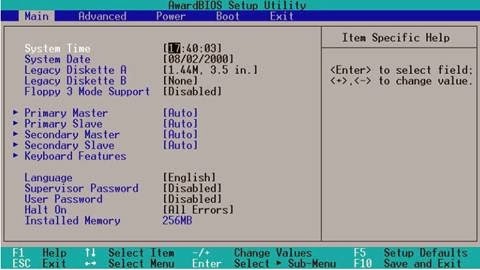

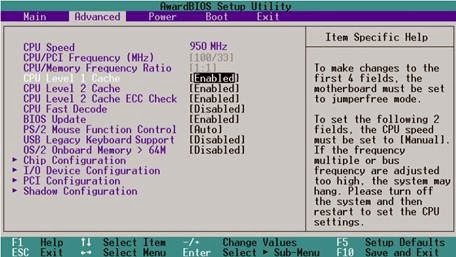
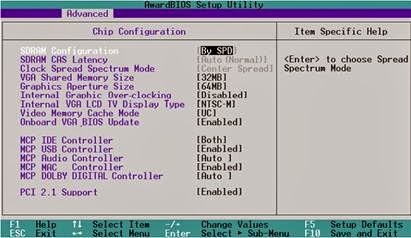

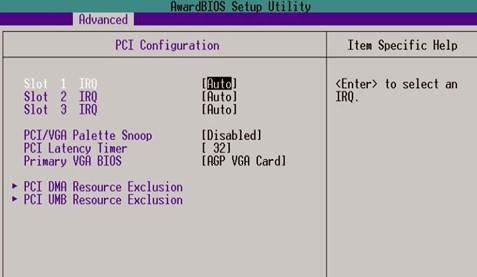




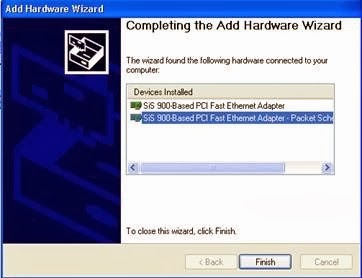
Belum ada tanggapan untuk "Cara Mengatur BIOS dan Konfigurasi Sistem Lainnya"
Post a Comment
Terima kasih sudah berkunjung